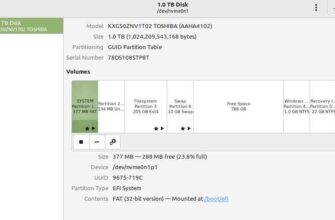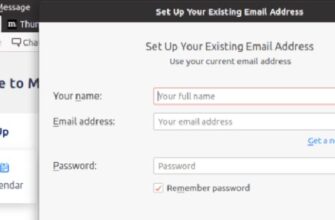GNOME – это одна из самых популярных сред рабочего стола для Linux. Он предоставляет множество инструментов и функций, которые позволяют пользователю управлять своими задачами более эффективно. В этой статье мы рассмотрим, как установить GNOME в Linux, а также предоставим несколько примеров того, как использовать эту среду рабочего стола.
Установка GNOME на Linux зависит от дистрибутива, который вы используете. В этой статье мы рассмотрим установку GNOME на дистрибутивы Linux Ubuntu и Fedora.
Установка GNOME на Ubuntu
Ubuntu – один из наиболее популярных дистрибутивов Linux. Если вы хотите установить GNOME на Ubuntu, выполните следующие шаги:
Откройте терминал и выполните следующую команду:
sudo apt install ubuntu-gnome-desktopsudo apt install ubuntu-gnome-desktop
После установки вам может потребоваться изменить настройки своей системы, чтобы использовать GNOME в качестве среды рабочего стола по умолчанию. Для этого откройте меню “Настройки“, выберите “Детали“, затем “Среда рабочего стола” и выберите “GNOME“.
Далее выполните перезагрузите систему.
Установка GNOME на Fedora
Fedora – другой популярный дистрибутив Linux. Если вы хотите установить GNOME в Fedora, выполните следующие шаги:
Откройте терминал и выполните следующую команду:
sudo dnf group install "GNOME Desktop"
После установки вам может потребоваться изменить настройки своей системы, чтобы использовать GNOME в качестве среды рабочего стола по умолчанию. Для этого откройте меню “Настройки“, выберите “Детали“, затем “Среда рабочего стола” и выберите “GNOME“.
Далее требуется перезагрузить систему.

Использование GNOME в Linux
Теперь, когда вы установили GNOME в свою систему, вы можете начать использовать его. Вот несколько примеров того, как использовать GNOME.
Настройка окон
Одна из главных особенностей GNOME – это настройка окон. Вы можете легко изменить размер, позицию и внешний вид окон в GNOME. Для изменения настроек окна щелкните правой кнопкой мыши на верхней панели окна и выберите “Настройки“. Здесь вы можете изменить размер и внешний вид окна.
Рабочий стол
В GNOME вы можете легко настроить свой рабочий стол. Он предоставляет различные инструменты и функции, которые помогают управлять задачами и приложениями на рабочем столе. Например, вы можете добавлять и удалять приложения на рабочем столе, настраивать обои, добавлять панели и т.д.
Настройка рабочего стола – это еще одна интересная функция GNOME. Вы можете выбрать различные обои для своего рабочего стола и настроить его вид. Чтобы изменить обои рабочего стола, откройте меню “Настройки“, выберите “Обои” и выберите желаемое изображение.
Кроме того, в GNOME есть ряд панелей, которые можно добавить на рабочий стол. Например, вы можете добавить панель приложений, панель задач и другие. Для добавления панели на рабочий стол щелкните правой кнопкой мыши на свободной области рабочего стола и выберите “Добавить панель“. Затем выберите желаемую панель.
Приложения
GNOME предоставляет множество приложений, которые могут помочь вам управлять своими задачами и работать более эффективно. Вот несколько примеров:
1. GNOME Terminal
GNOME Terminal – это терминальное приложение, которое позволяет работать с командной строкой. Он поддерживает множество функций, включая различные шрифты, цветовую схему, мультиязычность и т.д.
2. GNOME Calculator
GNOME Calculator – это приложение-калькулятор, которое позволяет выполнять математические операции. Он поддерживает как простые, так и сложные операции, включая тригонометрические функции, логарифмы и т.д.
3. GNOME Files
GNOME Files – это файловый менеджер, который позволяет легко управлять файлами и папками. Он поддерживает множество функций, включая поиск файлов, перемещение и копирование файлов, просмотр изображений и т.д.
4. GNOME Calendar
GNOME Calendar – это приложение-календарь, которое позволяет управлять своими задачами и встречами. Он позволяет создавать события, устанавливать напоминания, просматривать календарь и т.д.
5. GNOME Music
GNOME Music – это приложение для воспроизведения музыки. Оно позволяет управлять вашей музыкальной коллекцией, создавать плейлисты и настраивать параметры воспроизведения. Кроме того, GNOME Music имеет функцию радио, которая позволяет вам слушать радио онлайн.
6. GNOME Photos
GNOME Photos – это приложение для просмотра и управления вашей коллекцией фотографий. Оно позволяет легко организовать ваши фотографии в альбомы, а также выполнять базовые редактирования, такие как обрезка и поворот.
7. GNOME Maps
GNOME Maps – это приложение-карта, которое поможет найти местоположение и получить маршрут до нужного места. Данное приложение также позволяет просматривать карточки мест, которые содержат информацию о местоположении, отзывы пользователей и т.д.
8. GNOME Weather
GNOME Weather – это приложение для просмотра прогноза погоды. Оно дает возможность получать информацию о текущих условиях погоды и прогнозе на следующие дни, а также предоставляет информацию о температуре, скорости ветра, осадках и т.д.
9. GNOME Contacts
GNOME Contacts – это приложение, которое позволяет управлять вашими контактами. В нем можно создавать, редактировать и удалять контакты. Также это приложение имеет функцию быстрого поиска.
Заключение
Кроме перечисленных программ, GNOME имеет множество других приложений, которые могут помочь вам в вашей работе. Например, GNOME Boxes – это приложение для управления виртуальными машинами, а GNOME Software – это приложение для установки и обновления программного обеспечения. Все эти приложения являются частью GNOME и могут быть легко установлены и использованы на любом компьютере с установленной операционной системой, поддерживающей GNOME.